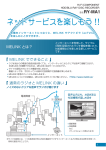Download 8校_AV-LS500V取扱説明書 B-MANU200988
Transcript
動画ストリーミングサービス対応 AVeL Link Player 取扱説明書 AV-LS500Vシリーズ B-MANU200988-01 もくじ お使いになるまでの流れ..................................... 4 必ずお守りください............................................ 5 はじめに............................................. 9 箱の中には.....................................................10 使用上のご注意...............................................11 セットアップしよう.............................13 設置する........................................................14 全体図.......................................................................... 必要なもの.................................................................... テレビとつなぐ............................................................... インターネットとつなぐ.................................................... サーバーとつなぐ........................................................... USB ストレージとつなぐ................................................. 14 15 16 17 17 18 リモコンを準備する.........................................19 電池の入れ方................................................................. 19 リモコンの操作範囲......................................................... 19 もくじ 使ってみよう.....................................21 コンテンツを再生する......................................22 コンテンツを登録する..................................................... 22 再生する........................................................................ 22 VOD サービスを利用する.................................26 利用できる VOD サービス............................................... 26 申し込む........................................................................ 27 利用する........................................................................ 27 こんなときは....................................29 ファームウェアを更新する.................................30 各種設定(アスペクト比、音声など)をする........31 ネットワークの設定をする.................................33 ネットワークを確認する....................................34 設定を初期化する............................................35 困ったときには.................................37 付録................................................41 各部の名称.....................................................42 画面の詳細.....................................................46 Windows Media Player 11 の設定.................51 エラー表示一覧...............................................53 製品仕様........................................................54 お問い合わせ..................................................56 お使いになるまでの流れ 本製品をお使いになるまでの流れを説明します。 使いたい機能に合わせて、セットアップを行ってください。 サーバー USB ストレージ VOD サービス のコンテンツを再生する 設置する 使ってみよう を利用する テレビとつなぐ 16ページ サーバーとつなぐ 17ページ リモコン のコンテンツを再生する USB ストレージ とつなぐ 18ページ インターネット. とつなぐ 17ページ リモコンを準備する 19ページ コンテンツを登録する 22ページ 申し込む 27ページ 再生する 22ページ 利用する 27ページ 必ずお守りください お使いになる方への危害、財産への損害を未然に防ぎ、安全に正しくお 使いいただくための注意事項を記載しています。ご使用の際には、必ず 記載事項をお守りください。 This product is for use only in Japan. We bear no responsibility for any damages or losses arising from use of, or inability to use, this product outside Japan and provide no technical support or after-service for this product outside Japan. 表示内容と絵記号の意味 表示内容 表示 意味 危険 この表示を無視して誤った取り扱いをすると、死亡または重傷を 負う危険が切迫して生じることが想定される内容を示しています。 警告 この表示を無視して誤った取り扱いをすると、人体に多大な損 傷を負う可能性が想定される内容を示しています。 注意 この表示を無視して誤った取り扱いをすると、人が損傷を負う可 能性又は物的損害のみの発生が想定される内容を示しています。 絵記号の意味 絵記号 意味 この記号は注意(警告を含む)を促す内容を告げるものです。 この記号は禁止の行為を告げるものです。 この記号は必ず行っていただきたい行為を告げるものです。 必ずお守りください 危険 本製品を修理・分解・改造しないでください 火災や感電、破裂、やけど、故障の原因となります。修理は弊社修理センターにご依頼ください。 分解禁止 分解したり、改造した場合、保証期間であっても有料修理となる場合があります。 警告 異常な熱さ、煙、異常音、異臭が発生したらすぐに使用を中止してください 万一異常が発生した場合は電源をオフにし、電源プラグをコンセントから抜いてください。そのまま使用す 電源プラグ ると、感電したり、火災の原因になります。 を抜く 装置内部へ異物を入れないでください 内部に金属類や燃えやすい物などを入れないでください。火災や感電の原因になります。 禁止 ケースカバーの取り外し ケースカバーを取り外さないでください。内部には高電圧部分が数多くあり、触れると危険です。 感電注意 本機の上に乗らないでください 禁止 倒れたり、壊れたりしてけが、故障の原因になります。 ※ 特に、小さなお子様にはご注意ください。 水でぬらさないでください 雨天、降雨中、海岸、水辺などの屋外や、窓辺での使用は特にご注意ください。 水ぬれ禁止 落下などによる衝撃を与えた場合は、使わない 禁止 落下させたり、ぶつけるなどの衝撃を与えないでください。そのまま使用すると、火災や感電の原因になり ます。 AC アダプターについて ●必ず添付の AC アダプターを使用してください。 厳守 ●添付 AC アダプターは本製品専用であり、他の機器に取り付けないでください。 ●ケーブル部分を加工したり、無理に曲げたり、ねじったり、引っ張ったりしないでください。また、熱器具の側では 使わないでください。 ● AC コンセントから抜く場合は、必ずプラグ部分を持って抜いてください。ケーブルを引っ張ると、断線または短 感電注意 絡して、火災および感電の原因となることがあります。 ●電源ケーブルの電源プラグは、濡れた手でコンセントに接続したり、抜いたりしないでください。感電の原因となり ます。 発火注意 ● AC アダプターにものを載せたり、かぶせたりしないでください。 ●保温・保湿性の高いものの近くで使用しないでください。(じゅうたん、スポンジ、ダンボール、発泡スチロールなど) ●本製品を長時間使わない場合は、AC アダプターを抜いてください。 AC アダプターを長時間接続していると、電力消費・発熱します。 ● AC アダプターは AC100V 以外の電圧で使用しないでください。本製品に添付の AC アダプターは AC100V 専用 です。 ● AC アダプターを本製品から取り外す場合は、必ずコンセント側から取り外してください。感電の原因となります。 ●電源プラグはほこりが付着していないことを確認し、根元までしっかり差し込んでください。不完全な場合は、接 触不良で火災の原因になります。 ●電源プラグが抜けやすくなるため、コンセントの周りには物を置かないようにしてください。 必ずお守りください 本機の上に物を置かない 禁止 本機が破損し、火災・感電の原因になります。 特に、花びん、植木鉢、液体の入った容器が倒れた場合、火災・感電の原因となります。 もし内部に物が入った場合は、すぐに電源スイッチをオフにし、電源プラグをコンセントから抜いてください。 本機は下記のような場所で使用しない 禁止 故障の原因になります。 ●水分や湿気の多いところ ●震動や衝撃の加わるところ ●直射日光の当たるところ ●ほこりの多いところ ●熱器具の近く ●締め切った自動車など、高温になるところ ●風通しの悪いところや狭いところ(上 5cm ほど空ける) ●温度差の激しいところ ●不安定なところ 温度差のある場所への移動 厳守 移動する場所間で温度差が大きい場合は、表面や内部に結露することがあります。結露した状態で使用すると、 火災や感電の原因になります。いきなり電源をオンにせず、使用場所で数時間放置してからお使いください。 電池の液が漏れたときは素手で液をさわらない 電池の液が目に入ったり体や衣服に付くと、失明やけが、皮膚の炎症の原因になります。 禁止 液が目に入ったとき 目をこすらず、すぐに水道水などのきれいな水で充分洗い、ただちに医師 の診察を受けて下さい。 液が体や衣服に付いたとき すぐに水道水などのきれいな水で充分洗い流してください。皮膚の炎症や けがの症状があるときは、医師に相談してください。 電池の廃棄にあたっては、地方自治体の条例または規則に従ってください 厳守 電池で以下のことにご注意ください 禁止 液が漏れて、けがややけどの原因になります。 ●充電しない ● ( + )( - ) を逆に使用しない ●金属類で ( + )( - ) を短絡させない ●はんだ等を使用しない ●くぎ等を刺さない ● 60℃以上の場所に放置しない ●車中に放置しない ●定格条件以外での使用をしない ●火の中に入れない ●加熱・分解・改造しない ●水で濡らさない ●異なる乾電池を混ぜて使わない ●電子レンジ、オーブンに入れない ●ネックレスやヘヤピン等の金属と一緒に持ち運ばない ●新しい電池と使用済み電池を混ぜない 電池を乳幼児の手の届くところに置かないでください 禁止 電池を飲み込むと、窒息や胃などへの障害の原因となります。 万一、飲み込んだときは、ただちに医師に相談してください。 注意 金属などの端面への接触 本体の移動などで金属やプラスチック部分に万一異常が発生した場合は、電源をオフにし、電源プラグをコ 電源プラグ ンセントから抜いてください。そのまま使用すると、感電したり、火災の原因となります。また、すぐに電 を抜く 源プラグが抜けるように、コンセントの周りには物を置かないでください。 必ずお守りください ケーブルについて 厳守 ●ケーブルは足などに引っかけないように、配線してください。足を引っかけると、けがや接続機器の故障の原因と なります。 ●ケーブルの上に重量物を載せないでください。また、熱器具の側に配線しないでください。ケーブル被膜が破れ、 接触不良などの原因になります。 決められた設置をしてください 本機を横倒し、逆さまなどに設置しないでください。 厳守 不安定な場所に置かない 傾いた場所などの不安定な場所に置くと、倒れたり落ちたりして、けがの原因となります。 禁止 電池を使い切ったときや、長時間使用しないときは、電池をリモコンから取り出してく ださい 厳守 電池を入れたままにしておくと、過放電により液が漏れ、けがややけどの原因になります。万一、液漏れし たときは、乾いた布などで電池ケースの周りをよく拭いてから、新しい電池を入れてください。 接続したままで移動しない 禁止 電源コードが傷つき、火災や感電の原因になります。 電源コードやアンテナ線、接続コードを外したことを確認してから移動してください。 本機でデータ通信中に電源をオフにしない 故障の原因になったり、データが消失するおそれがあります。 禁止 はじめに はじめに 本製品をお使いになる前に、まずは本章をご覧になり、 内容物や使う際のご注意をご確認ください。 箱の中には............................................. 10 使用上の注意.......................................... 11 箱の中には 使用上の 注意 箱の中には 箱の中には以下のものが入っています。 □にチェックを付けながら、ご確認ください。 □ 本体(1台) ユーザー登録をお願いします ①ユーザー登録に必要なシリアル番号 (Serial Number) をメモします。 『シリアル番号』 『MAC アドレス』 ②ユーザー登録ページでユーザー登録します。 http://www.iodata.jp/regist/ □ リモコン(1個) □ LAN ケーブル(1本). [約 2m] □ AV ケーブル(1本). [約 1.5m] □ AC アダプター(1個) □ AV-LS500V シリーズ. 取扱説明書(1冊) [本書] □ ハードウェア保証書(1枚). . □ リモコン用乾電池(2個) [箱に記載] [単四形乾電池:動作確認用] ※ 箱・梱包材は、大切に保管し、修理などで輸送の際にお使いください。 ※ イラストは、実物と若干異なる場合があります。 10 本製品をお使いになる上で、ご注意いただきたい内容を記載しています。 本製品をお使いになる前にご覧ください。 はじめに 使用上のご注意 初めて本製品の電源を ON にした際は ファームウェア更新の案内(30 ページ)が表示されることがあります。. そのような場合は、画面の指示に従い、ファームウェアの更新を行ってくだ さい。 ファームウェアの更新には約 20 分ほどかかります。. ※ ご利用のネットワーク環境により、かかる時間は前後します。 ラジオやテレビジョン受信機に近づけて使わない この装置は、情報処理装置等電波障害自主規制協議会(VCCI)の基準に 基づくクラスB情報技術装置です。この装置は、家庭環境で使用することを 目的としていますが、この装置がラジオやテレビジョン受信機に近接して使 用されると、受信障害を引き起こすことがあります。 取扱説明書に従って正しい取り扱いをして下さい。 箱の中には 使用上の 注意 AC アダプターを抜く際は AC アダプターを本製品から抜いたり、電源プラグを電源コンセントから抜 く場合は、以下のようにしてください。 ① リモコンの電源ボタンを押し、本製品の電源をオフにする。 ② 待機ランプ(STANDBY)が点灯したことを確認する。 ③ AC アダプターを抜く。 ※ 電源がオンになっている状態で AC アダプターを抜くと、故障の原因となります。 11 MEMO 12 本章では、本製品を使うために必要な設置、設定につい て説明します。 セットアップしよう セットアップしよう 設置する................................................ 14 本製品を設置し、テレビやインターネットにつなぐ方法を説明し ます。 リモコンを準備する................................. 19 リモコンに電池を入れる方法、リモコンの操作範囲について説明 します。 設置する リモコンを 準備する 13 設置する まずは、本製品を設置します。 お使いになる機能に合わせて、設置・接続してください。 全体図 本ページ サーバーとつなぐ 必要なもの 次ページ USB ストレージとつなぐ 18 ページ テレビとつなぐ 16 ページ 17 ページ インターネットとつなぐ 17 ページ 全体図 設置の全体図をご覧になり、必要な設置・接続を行ってください。 インターネットと つなぐ(17 ページ) インターネット VOD サーバーとつなぐ (17 ページ) サーバー ルーター テレビとつなぐ (16 ページ) サーバー USB VOD DLNA 準拠サーバー USB ストレージと つなぐ(18 ページ) USB USB ストレージ サーバー USB VOD 14 サーバーのコンテンツを再生する USB ストレージのコンテンツを再生する VOD サービスを利用する セットアップしよう 必要なもの 必要なものを揃えてから、設置を行ってください。 テレビとつなぐ ・テレビとつなぐためのケーブル. - AV ケーブル(添付) . - HDMI ケーブル(別途用意) . - 光音声ケーブル(別途用意) インターネットとつなぐ ・LAN ケーブル(添付) ・ルーター(すでにセットアップされたもの) サーバーとつなぐ ・LAN ケーブル(添付+別途用意) ・ルーター(すでにセットアップされたもの) ・サーバー(別途用意:54 ページ) USB ストレージとつなぐ ・USB ストレージ(別途用意:54 ページ) ・USB ケーブル(別途用意) 電源コンセントとつなぐ ・AC アダプター(添付) 設置する リモコンを 準備する 15 設置する テレビとつなぐ サーバー USB VOD 本製品とテレビをつなぎます。 テレビとつなぐ前に、本製品を電源コンセントにつながない 標準画質 最高画質 AV ケーブルで接続 装置背面 HDMI ケーブルで接続 装置背面 HDMI ケーブル (別売) AV ケーブル (添付品) テレビ(背面) テレビ(背面) 光デジタルで接続 光デジタル入力をサポートしているテレビ・AV アン プの光デジタル入力と、音声(光)をつなぎます。. 光デジタル音声出力は、高品位な音声を提供します。 Macrovision 著作権保護機能について 1.“If degraded picture quality is observed while viewing copy-protected VOD movies connect the set-top box directly to the TV set. Do not connect through a VCR.” 2.“Do not connect the unit through a VCR. Video signals fed through VCRs may be affected by copyright protection systems and the picture will be distorted on the television.” or 3.“Connecting your TV directly to the Audio/Video output of your Set-Top-Box will assure a more vivid picture and enhance your viewing enjoyment.” 著作権保護された番組をビデオデッキなどで録画する際、著作権保護のための機能が働き、正しく録画できません。 また、この 機能により、再生目的でもビデオデッキを介してモニター出力した場合には画質劣化する場合がありますが、機器の問題ではあり ません。 著作権保護された番組を視聴する場合は本製品とモニターを直接接続してお楽しみください。 16 VOD 本製品とインターネットに接続できるルーター(モデム、ONU)をつなぎ ます。 ルーター インターネット ケーブル LAN (添付) セットアップしよう インターネットとつなぐ モデム、ONU など 「ルーター」としておつなぎく ださい。 本製品 サーバーとつなぐ サーバー 本製品とサーバーを、ルーターまたはハブを通じてつなぎます。 設置する 本製品 リモコンを 準備する LAN ケーブル(添付) LAN ケーブル(別途用意) サーバー ルーター または ハブ 17 設置する USB ストレージとつなぐ USB 本製品と USB ストレージをつなぎます。 本製品 USB ケーブル (USB ストレージのもの) USB. ストレージ 18 ポータブル HDD をつなぐ 際は、AC アダプターを使 うことをおすすめします セットアップしよう リモコンを準備する 本製品にはリモコンが添付されています。 リモコンに電池を入れる方法と、リモコンで操作できる範囲について説 明します。 電池の入れ方 1 ふたを開ける + ○を確認し、電池を - 2○ 入れます。 添付の乾電池について 添付の単四形乾電池は動作確 認用のものです。 お使いの際は、新しい単四形 乾電池を別途ご用意ください。 乾電池の取り扱い 以下のことにご注意ください。 リモコンの動作不良や故障の 原因となります。 ・極性( )を逆にしない ・指定された乾電池(単四形) 以外を使わない ・交換の際は、必ず二本とも 新しい電池に交換する 設置する リモコンの操作範囲 リモコンを リモコン操作は、リモコン受光部から 4.5m、上下・左右に 20 度までで行っ 準備する てください。 リモコン操作が効かない. 場合 20° 20° 受光部 【リモコンの操作が効かない】 (39 ページ)をご覧ください。 4.5m 19 MEMO 20 使ってみよう 使ってみよう 本製品を使って、サーバーや USB ストレージに保存し たコンテンツを再生する方法、VOD サービスを利用す る方法を説明します。 コンテンツを再生する.............................. 22 サーバーや USB ストレージがつながっている場合(17、18 ペー ジ)、それらに保存したコンテンツを再生できます。 VOD サービスを利用する......................... 26 インターネットにつなぐことで、インターネットの VOD サービス を利用することができます。 コンテンツ を再生する VOD サービス を利用する 21 コンテンツを再生する 本製品とサーバーや USB ストレージがつながっている場合(17、18 ペー ジ)、それらに保存したコンテンツを再生できます。 コンテンツを保存する 本ページ 再生する 本ページ コンテンツを保存する サーバー サーバーにコンテンツを保存してください。 コンテンツを保存する方法については、サー バーの取扱説明書・ヘルプをご覧ください。 USB USB ストレージにコンテンツを保存してくだ さい。 再生する 1 サーバー / USB ストレージを起動 します。 機器の電源を入れたり、サーバーソフトを 起動してください。 2 リモコンの電源ボタンを押します。 ⇒ 本製品の電源がオンになります。 22 対応サーバー 対応 USB ストレージ 54 ページをご覧ください。 Windows Media Player 11 をお使いの場合 コンテンツによっては、再生前 に準備が必要です。51 ページ をご覧ください。 Wake On LAN について 「メディアプレーヤーの設定」 画面(51 ページ)で「Wake On LAN」を[有効]に設 定すると、前に再生したサー バーが見つからなかったとき に、本製品からサーバーを起 動できます。 6 選ぶ USB ストレージを選んだ場合 選ぶ 使ってみよう 3 種別を選ぶ 4 どちらか選ぶ 7 5 選ぶ メディアサーバーを選んだ場合 選ぶ コンテンツリスト(46 ページ) この画面の詳細は、上記ページをご 覧ください。 種別を選ぶ コンテンツ を再生する VOD サービス を利用する 8 サーバーを選んだ場合 サーバーによって、この画面が表示さ れなかったり、もっと細かい種別が表 示されることがあります。 再生時のステータス表示. (48 ページ) 再生時に表示されるステータスの詳細 は、上記ページをご覧ください。 23 コンテンツを再生する 動画・音楽再生中の操作 音楽再生時、画面をまっくら にします。 音声を切り替えます。※ 主 副 主+副 字幕を表示 / 非表示します。※ ※ 字幕付きのコンテンツのみ 字幕を表示できます。 ・再生 / 一時停止します。 ・ズーム時に表示範囲を中央 メディアプレーヤー機能の に戻します。※ トップメニューに戻ります。 ・連続再生時、左右で前後 ステータス情報を表示します。 のコンテンツに切り換え コンテンツリストに戻ります。 ます。 ズームを終了します。※ ・左か右を3秒以上押すと、 音量を増減します。 ズーム(縮小 / 拡大)し ます。 ※ 消音(ミュート)します。 ・ズーム時に表示範囲を移動 します。※ メインメニューに戻ります。 前 / 次のチャプターに移動します。 コンテンツを早戻し / 早送りします。 一回押すたびに、再生速度が変わります。 (x 2⇒ x8 ⇒ x16 ⇒ x64 ⇒ x120) コンテンツの再生位置を 30 秒前後に移動します。 再生 / 一時停止します。 再生を停止します。 ※ 音声の切り替え、字幕表示、ズーム機能は、後日対応予定です。 24 使ってみよう 画像再生中の操作 ・次のコンテンツを表示します。 ・スライドショーを一時停止 再開します。 ・ズーム時に表示範囲を中央 に戻します。 メディアプレーヤー機能の トップメニューに戻ります。 ※ ステータス情報を表示します。 ・左右で前後のコンテンツ に切り換えます。 ・左か右を3秒以上押すと、 ズーム(縮小 / 拡大)し コンテンツリストに戻ります。 ズームを終了します。※ 音量を増減します。 ます。※ ・ズーム時に表示範囲を移動 します。※ 消音(ミュート)します。 コンテンツ を再生する VOD サービス を利用する メインメニューに戻ります。 前 / 次のコンテンツに移動します。 前 / 次のフォルダに移動します。 スライドショーを開始します。 スライドショーを終了します。 ※ ズーム機能は、後日対応予定です。 25 VOD サービスを利用する インターネットにつなぐことで、インターネットの VOD サービスを利用 することができます。 利用できる VOD サービス(2008 年 12 月現在) 本製品で 2008 年 12 月現在利用できる VOD サービスは、以下の通りです。 利用できるサービスは、本製品のバージョンアッ プにより増えることがあります。 VOD ビデオ・オン・デマンドの略。 インターネット上に映像が配信 されており、ユーザーが好きな ときに視聴できるシステム。 DMM.TV □ DMM.TV のご利用には事前に視聴契約が必要です。 . DMM.TV の契約内容やサービス内容、サービスの操作方法につい ては、DMM.TV サポートセンターにお問い合わせください。 □ DMM.TV サポートセンター. 電話:0120-977-520. [受付時間:365 日 24 時間]. e-mail:[email protected] □ DMM.TV の最新情報は、DMM.TV の WEB サイトをご覧ください。. http://www.dmm.com/tv/ 26 VOD サービスによっては、申し込みが必要となります。 2008 年 12 月現在の対応サービスでは、以下のサービスが申し込みを必要 とします。 使ってみよう 申し込む ・DMM.TV 利用する VOD サービスをご利用になる前に 本製品では、動画ストリーミングサービスをお客様へ円滑に提供することや、通信のトラ フィック量を調査することを目的として、お客様のアクセス履歴などの情報を使用します。 1 リモコンの電源ボタンを押します。 ⇒ 本製品の電源がオンになります。 2 VOD サービスを選びます。 コンテンツ を再生する ⇒ VOD サービスにアクセスできます。 VOD サービス を利用する (DMM.TV を選んだ例) サービスによっては、ID やパスワード等を要求されます ID やパスワード等は、各サービスから発行されたものをお使いください。 ID、パスワードの入力方法はサービスによって異なりますので、詳しい操作方法に ついてはサービス運営会社にお問い合わせください。 27 MEMO 28 【使ってみよう】(21 ページ)以外に、こういう操作を したい。 そういった時には本章をご覧ください。 いざというときに必要な操作について説明しています。 こんなときは こんなときは… ファームウェアを更新する......................... 30 本製品のファームウェアを最新にすることで、常に最新の機能を お使いいただけます。 各種設定(アスペクト比、音声など)をする.... 31 アスペクト比、デジタル音声、オートパワー OFF、HDMI リンク 機能などを設定します。 ネットワークの設定をする......................... 33 ネットワークに接続できなかったとき、こちらをご覧になりなが ら、ネットワークを設定してください。 ファーム ウェアを 更新する ネットワークを確認する............................ 34 各種設定を する 「インターネットに接続できているか」と「ネットワークのスピー ド」を確認します。 ネットワーク の設定をする ネットワーク を確認する 設定を初期化する.................................... 35 本製品の設定をご購入時の状態に戻せます。 設定を 初期化する 29 こんなときは… ファームウェアを更新する 本製品のファームウェアを最新にすることで、常に最新の機能をお使いいた だけます。ファームウェアは、以下の操作で更新できます。 1 インターネットにつなぎます。 方法については、17 ページをご覧ください。 2 リモコンの電源ボタンを押します。 ⇒ 本製品の電源がオンになります。 3 自動的に最新ファームウェアを検索します。 新しいファームウェアがあった場合 ファームウェアのアップデート画面が表示されます。 画面の指示に従って、ファームウェアを更新してください。 ファームウェアの更新には 20 分ほどかかります。 (ご利用のネットワーク環境により、かかる時間は前後します。). 更新されたら、自動的に再起動されます。 AC アダプターを抜かない ファームウェアの更新中に AC アダプターを抜 くと、故障の原因となります。 重要な更新の場合 必ずアップデートを行ってください。 新しいファームウェアがない場合 そのまま、いつもの画面が表示されます。 手動でファームウェアを更新する [設定]→[ファームアップデート]を選んでください。 30 1 4 設定を選ぶ HDMI か光デジタルで. TV とつないだときのみ こんなときは 各種設定(アスペクト比、音声など)をする デジタル音声出力を. 設定 2 システムを選ぶ LPCM 音声データを変換し、2ch の PCM 音声データとして出力します。 ビットストリーム 3 音声データを変換しないので、コ ンテンツの音質のままでテレビや AV アンプに出力することができ ます。(後日対応) AV ケーブルで TV とつないだときのみ ビデオ出力アスペクト 比を設定 ファーム ウェアを 更新する 5 オートパワー OFF を 設定 各種設定を する ネットワーク の設定をする ネットワーク を確認する アスペクト比 映像の縦と横の比率。 なお、テレビの従来放送は 4:3、ハイビジョン放送は 16:9 のアスペクト比です。 16:9 4:3 設定を 初期化する オートパワー OFF 本製品が操作されず再生もしていな いまま 30 分経つと、自動で電源が OFF されるように設定できます。 (後日対応) 31 こんなときは… 6 HDMI で TV とつないだときのみ 『HDMI リンク機能を持つテレビ』と『本製品のリモコン操作』を連動させるこ とができます。(後日対応) HDMI リンクを設定 設定項目 説明 CEC 機能 HDMI リンクの機能を有効にするかを設定します。. また[有効]にした場合、本製品を ON にすると、テレビも ON にな り、本製品の映像が表示されます。 電源 ON 連動 テレビを ON にすると、本製品も ON になります。 電源 OFF 連動 テレビを OFF にすると、本製品も OFF になります。 テレビからの操作 テレビのリモコンのカーソル / 決定ボタンで本製品を操作できるよう になります。 ※テレビにより対応している機能が異なります。. テレビがこれらの機能に対応していない場合でも設定は行えますが、機能しません。 HDMI リンク機能 HDMI で規格化されている CEC を使った機器間相互制御の機能です。. HDMI ケーブルから信号を伝えることで、機器間の連係動作を行うことができます。 7 OK を選ぶ 32 こんなときは ネットワークの設定をする 通常は、ルーターにつなぐだけで本製品を使えます。. ネットワークを使えなかった場合は、こちらの設定をご覧ください。 1 設定を選ぶ 5 OK を選ぶ 2 ネットワークを選ぶ 3 ファーム ウェアを 更新する 各種設定を する IP アドレス自動取得を. [しない]に 4 各種項目を設定 ネットワーク の設定をする ネットワーク を確認する 詳しい方のみ設定してください ネットワークの設定は詳しい方のみ行ってくだ さい。. IP アドレスはルーターの IP アドレスと同じもの を入力し、最後の数字だけ変えてください。 サブネットマスクは変更の必要はありません。 デフォルトゲートウェイ、DNS サーバー 1 は ルーターの IP アドレスを入れてください。 DNS サーバー 2 は入力しません。 33 設定を 初期化する こんなときは… ネットワークを確認する 「インターネットに接続できているか」と「ネットワークのスピード」を確認 します。(手順5のスピードテストは後日対応予定です。) 1 2 3 4 設定を選ぶ 5 継続を選ぶ この後、インターネットに接続し てネットワークのスピードをテス トします。 後は、その画面の指示に従ってく ださい。 ネットワークを選ぶ ネットワークスピード テストを選ぶ 確認 メッセージ文章 説明 ネットワーク接続 ネットワークは、正しく設定 が確認できました。 されています。 ネットワーク接続 ネットワークに問題がありま を確認できませ す。LAN ケーブルの接続を んでした。 確認してください。 また、ネットワークの設定(前 ページ)を確認してください。 34 初期化する前に 初期化すると、本製品に記憶されている VOD サービスのユーザー ID 情報も初期化されます。 初期化の前に、VOD サービスのユーザー ID をメモしてください。 ユーザー ID を忘れてしまった場合は、サービス各社にお問い合わせください。(56 ページ) こんなときは 設定を初期化する 4 1 設定を選ぶ OK を選ぶ 2 システムを選ぶ ファーム ウェアを 更新する 各種設定を する 3 ネットワーク の設定をする ネットワーク を確認する 設定を 初期化する 初期設定に戻すを選ぶ 35 MEMO 36 本製品を使っていて問題が起きたときは、まずこちらを ご覧ください。 想定される問題と、解決方法が記載されています。 本製品の電源がオンにならない.................................... 38 本製品の電源をオンにしても、 画面が真っ黒なまま何も表示されない........................... 38 音声が出ない............................................................ 38 動画ストリーミングサービスのコンテンツが視聴できない.... 39 リモコンの操作が効かない.......................................... 39 Windows Media Player 11 が. サーバーとして認識されない....................................... 40 エラーが表示された................................................... 40 37 困ったときには 困ったときには 困ったときには 本製品の電源がオンにならない ○ ○ 電源タップ、AC アダプター等、電源供給の確認をしてください。 AC アダプターを抜き差しして、再度電源がオンになるか確認してください。 本製品の電源をオンにしても、画面が真っ黒なまま何も 表示されない AC アダプターがコンセントと本製品に接続されているか確認してください。 ○ 本製品の POWER ランプが青色に点灯しているか確認してください。 . 消灯している場合は、電源が供給されていません。 ○ テレビと本製品が AV ケーブル等で接続されているか確認してください。 ○ テレビが本製品をつないだ外部入力を表示するようになっているかを確認. してください。 ○ 音声が出ない AV ケーブルの接続を確認してください。 テレビの音声がミュートになっていないか確認してください。 ○ 各種動画ストリーミングサービスや、サーバーのコンテンツを再生しても. 音声が出ないか確認してください。 ○ HDMI か光デジタルケーブルでつないでいて、デジタル音声出力設定(50. ページ)が[ビットストリーム]に設定されている可能性があります。. この場合、再生中のコンテンツの音声コーデックにテレビや AV アンプが. 対応している必要があります。. 対応していない場合は、デジタル音声出力設定を[LPCM]に設定してくだ さい。 ○ ○ ※ ビットストリームは後日対応予定です。 38 LAN ケーブルの接続を確認してください。 ○ ネットワークが正しく設定されているか、ネットワークスピードテストで確認 してください。 ○ ネットワークの速度がコンテンツ再生に必要な速度か、ネットワークスピード テストで確認してください。 ○ 動画ストリーミングサービスには、視聴契約が必要なサービスがあります。 サービス各社との視聴契約がされているか確認してください。 ○ リモコンの操作が効かない リモコンの上部(信号送信部)を本製品正面に向けて操作を試してください。 本製品のすぐ近くでリモコン操作を確認してください。 ○ 操作できないのは特定のボタンだけかどうか、他のボタンを押して反応を. 確認してください。 ○ リモコンの電池を交換して再度試してください。 ○ 本製品を蛍光灯や直射日光などの強い光がかからない位置に設置して、反応. を確認してください。 ○ プラズマテレビ、ハロゲンヒーター等の赤外線を発する製品が近くにある. 場合は、本製品から遠ざけてください。 ○ 本製品が止まってしまった可能性があります。 . アクセスランプ(ACCESS)が点灯・点滅していないことを確認した後、. AC アダプターを抜き差ししてください。 ○ ○ 39 困ったときには 動画ストリーミングサービスのコンテンツが視聴できない 困ったときには Windows Media Player 11 がサーバーとして認識さ れない 【Windows Media Player 11 の設定】(51 ページ)をお試しください。 ○ Windows ファイアウォールが正しく設定できていない可能性があります。 Windows ファイアウォールの設定で、「Windows Media Player ネット. ワーク共有サービス」を例外に追加するか、Windows ファイアウォールを. 無効にしてください。 ○ ウィルスチェック等のセキュリティー関連ソフトがインストールされている. 場合、そのままではご利用いただけない場合があります。. ご利用のセキュリティー関連ソフトの取扱説明書をご覧になり、「Windows . Media Player ネットワーク共有サービス」を使えるようにしてください。 ○ エラーが表示された 【エラー表示一覧】(53 ページ)をご覧ください。 ○ 40 付録 付録 その他の本製品に関する情報を説明しています。 お問い合わせ先などもこちらに記載されています。 各部の名称............................................. 42 本製品の各部の名称とその機能について説明します。 画面の詳細............................................. 46 主要な画面の各項目について説明します。 Windows Media Player 11 の設定......... 51 Windows Media Player 11 を本製品のサーバーとして使うた めの設定を説明します。 エラー表示一覧....................................... 53 本製品で表示されるエラーの一覧を案内しています。 エラーが表示された際は、この一覧をご覧になり、状況を確認し てください。 各部の名称 画面の詳細 Windows Media Player 11 の設定 製品仕様................................................ 54 本製品の製品仕様を案内しています。 エラー表示 一覧 お問い合わせ.......................................... 56 本製品をお使いの上で問題が起きた場合は、【困ったときには】 (37ページ)をご覧ください。それでも問題が解決しない場合は、 各サポートセンターへお問い合わせください。 41 製品仕様 お問い合わせ 各部の名称 前面 (1) (1) USB (2) (3) (4) (5) USB メモリーやカードリーダーライター、HDD などの USB 機器と接続します。 (2) リモコン受光部 リモコン操作を受信します。 (3) 電源ランプ 本製品の電源がオンのときに点灯します。 (POWER) (4) 待機ランプ 本製品の電源が待機状態のときに点灯します。 (STANDBY) (5) アクセスランプ (ACCESS) 本製品の内部記憶装置(フラッシュメモリ)にデータを書き込 む際に点滅・点灯します。 ※データの書込みは本製品が自動的に行います。 42 付録 背面 (1) (2) (3) (4) (5) (6) (7) (8) (1) LAN ネットワークと接続します。 (2) HDMI HDMI 入力のあるテレビなどと接続します。 (3) ビデオ テレビなどと接続します。 (4) 音声 テレビなどと接続します。 (5) 音声(光) 光音声入力のあるテレビなどと接続します。 (6) USB USB メモリーやカードリーダーライター、HDD などの USB 機器と接続します。 (7) IR オプション 使いません。 (8) 電源 添付の AC アダプターを接続します。 各部の名称 画面の詳細 Windows Media Player 11 の設定 エラー表示 一覧 製品仕様 お問い合わせ 43 各部の名称 リモコン (1) (2) (3) (4) (5) (6) (7) (8) (9) (10) (11) (12) (13) (14) (15) (16) (17) (18) (20) (19) (23) (25) (26) 44 (22) (21) (24) (27) 付録 再生時以外の操作 再生時のリモコン操作 24、25 ページをご覧ください。 ボタン メインメニュー時 (1) 切換 / ネットワーク - メディアプレーヤーモード - (2) 電源 本製品の電源を ON/OFF します。 (3) 設定 - - (4) 更新 - コンテンツリストを更新します。 (5) ECG - - (6) EPG - - (7) 青 / 赤 / 緑 / 黄 - - (8) 1 ~ 12 数字を入力します。 - (9) 入力切換 - - (10) チャンネル入力 - - (11) 音声 - - (12) 字幕 - - (13) データ連動 - - (14) ポータル - メディアプレーヤーモードの トップ画面に戻ります。 (15) カーソル メニューアイコンやカーソルを移動します。 (16) 決定 選んだ項目で決定します。 (17) 戻る 直前のページに移動します。 (18) メニュー 設定メニューを表示します。 - 画面の詳細 (19) チャンネル - - (20) ホーム メインメニューを表示します。 Windows Media Player 11 の設定 (21) 消音 音声を消音(ミュート)します。 (22) 音量 本製品の音量を変更します。 (23) 前 / 次 - 各部の名称 エラー表示 一覧 コンテンツリストの先頭 / 最 製品仕様 終に移動します。 (24) 早戻し / 早送り - - (25) スキップ - コンテンツリスト内で 10 項 (26) 再生 / 一時停止 - 再生を開始します。 (27) 停止 - - お問い合わせ 目分移動します。 45 画面の詳細 コンテンツリスト 本ページ 設定画面 48 ページ 再生時のステータス表示 次ページ コンテンツリスト 再生するコンテンツのカテゴリー(ビデオ、音楽 など)を選ぶと、コンテンツの一覧が表示され ます。 (1) カテゴリーアイコン (3) サーバーにアクセス. している状態 (2) USB ストレージに. アクセスしている状態 (4) (1) カテゴリーアイコン 選んだカテゴリーによって、表示されるアイコンが変わり ます。 (2) コンテンツ情報 (4) コンテンツ一覧で選んだコンテンツの情報が表示さ れます。 (3) コンテンツ一覧 コンテンツが一覧で表示されます。 レジューム情報がある場合は、 が表示されます。 (4) ファイル数表示 ファイル数が以下のように表示されます。. A/B. A:選択したコンテンツの位置 B:一覧に表示されたコンテンツの数 46 付録 再生時のステータス表示 以下の操作をした場合、情報が表示されます。 ・コンテンツの再生を開始したとき ・早送り、早戻し、一時停止などの操作を行ったとき (1) (2) (3) (4) (5) (6) (1) 再生状態アイコン 設定されている再生状態を表示します。 (2) コンテンツ名 再生しているコンテンツの種類と名前を表示します。 (3) 再生位置 現在再生している位置を表示します。 (4) コンテンツの長さ コンテンツの全体時間を表示します。 (5) 再生位置バー コンテンツの全体時間から見る現在再生している位置を 表示します。 (6) 状態の表示 各部の名称 字幕、音声、音量の状態を表示します。 ※字幕状態の表示は、後日対応予定です。 画面の詳細 Windows Media Player 11 の設定 エラー表示 一覧 製品仕様 お問い合わせ 47 画面の詳細 設定画面 設定画面を開く メインメニューから、設定アイコンを選びます。 メインメニューを表示する 設定を選ぶ リモコンのホームボタンを押 してください。 ネットワークの設定 IP アドレス自動 ルーターなどによって IP アドレスを自動的に決めてもら 取得 うかどうかを設定します。 ネットワーク設定 (1) IP アドレス自動取得を[しない]に設定したときに、 設定します。. 設定は、ネットワークに詳しい人にしてもらってください。 ネットワーク. インターネットに接続できるか、また十分なスピードかを スピードテスト 測定できます。 ※後日対応予定です。 48 映像の縦と横の比率。. なお、テレビの従来放送は 4:3、ハイビジョン放送は 16:9 のアスペクト比です。 16:9 付録 アスペクト比 システムの設定 4:3 LPCM 音声データを変換し、2ch の PCM 音声データとして出力します。 ビットストリーム※ 1 音声データを変換しないので、 コンテンツの音質のままでテ レビや AV アンプに出力する ことができます。 ビデオ出力. 添付の AV ケーブルでテレビとつないでいる場合、映像 アスペクト比 の縦横比(アスペクト比)を[16:9] [4:3]から選べます。 デジタル音声出力 HDMI か光デジタルでテレビとつないでいる場合、出力する 音声の種類を[LPCM] [ビットストリーム※ 1]から選べます。 HDMIリンク※1※2 HDMI リンクに関する設定をします。 CEC 機能 (3) 全体を有効にするかを設定します。. また[有効]にした場合、本製品を ON にすると、テ 各部の名称 レビも ON になり、本製品の映像が表示されます。 電源 ON 連動 テレビを ON にすると、本製品も ON になります。 電源 OFF 連動 テレビを OFF にすると、本製品も OFF になります。 画面の詳細 Windows Media Player 11 の設定 テレビからの操作 テレビのリモコンのカーソル / 決定ボタンで本製品を 操作できるようになります。 オートパワー OFF ※1 エラー表示 一覧 本製品が操作されず再生もしていないまま 30 分経つ と、自動で電源が OFF されます。 製品仕様 ホームポジション トップメニューで最初に来るアイコンを設定します。 製品情報 MAC アドレス、ファームウェアバージョンなどを表示します。 初期設定に戻す システムの設定を購入時の状態に戻します。 ファームアップデート ファームウェアを更新できます。 ※ 1 これらの機能は、後日対応予定です。 ※ 2 テレビにより対応している機能が異なります。. テレビがこれらの機能に対応していない場合でも設定は行えますが、機能しません。 49 お問い合わせ 画面の詳細 メディアプレーヤーの設定 スライドショー スライドショーに関する設定をします。 ※後日対応予定です。 エフェクト 画像が切り換わるときの効果を設定します。. ブラックフェードにすると、真っ黒の画面から画像が表 示され消える形でスライドショーが行われます。 切換時間 画像が切り換わるまでの時間を設定します。 BGM スライドショー時に再生される音楽を設定します。 レジューム 有効になっている場合、途中まで再生した動画をまた 再生する際は、前に中断したところから始まります。 Wake On LAN 有効になっている場合、前に再生したサーバーが見つ からなかったときに、本製品からサーバーを起動でき ます。 ※後日対応予定です。 50 付録 Windows Media Player 11 の設定 Windows Media Player 11 を本製品のサーバーとして使うための設 定を説明します。 Windows Media Player 11 を用意する Windows Vista® :標準でインストールされています。 Windows XP :Microsoft 社の Web ページからダウンロードしてインストールする. 必要があります。 Windows Media Player 11 をお使いになる前に WM-DRM で保護されたコンテンツを本製品で再生するには、コンテンツをパソコンで一度再 生し、ライセンスを取得しておく必要があります。本製品で Windows Media Player 11 のコ ンテンツを再生できない場合は、そのコンテンツをパソコン側で再生してみてください。 メディア共有設定(Windows Vista ® 1 Windows Media Player 11 を起動します。 5 2 この画面が表示されたら、 1 OK をクリック 高速設定を選ぶ 2 完了をクリック 各部の名称 6 [ライブラリ]-[その他 のオプション]をクリック します。 1 3 [ライブラリ]-[メディア 7 の共有]をクリックします。 4 1 の例) メディアを共有するをチェック 2 画面の詳細 Windows Media Player 11 の設定 エラー表示 一覧 ライブラリタブをクリック 2 製品仕様 フォルダの監視 をクリック OK をクリック 51 お問い合わせ Windows Media Player 11 の設定 詳細オプション をクリック 8 14 こんなポップアップが表示 されたら、クリックします。 クリック 1 9 自分のフォルダとアク セス可能な…を選ぶ 15 許可をクリック 2 追加をクリック 10 共有するフォルダを選び、 [OK]ボタンをクリック します。 11 OK をクリック 12 Windows Media Player 11 を終了します。 13 本製品の電源を ON します。 52 16 サーバーとして表示され ます。 サーバーとして 表示される 付録 エラー表示一覧 エラーが表示された際は、この一覧をご覧になり、状況を確認してくだ さい。 メッセージ 意味 対処 サーバーが起動しません。 本製品と繋がっているサー サーバーの起動状態や、 バーの起動が確認できない。 本製品との接続状態を確 認してください。 リスト情報の取得に失敗し サーバー内のコンテンツ情 しばらく時間をおいてか ました。 報取得に失敗した。 ら、再度サーバーを選ん 選択したコンテンツが取得 選択したコンテンツが見つ 選択したコンテンツが できません。 からない。 サーバーから削除された でください。 可能性があります。 コンテンツの再生に失敗し 再生できないコンテンツを 再生を中止してください。 ました。 サーバーのコンテンツ、登 再生しようとした。 録状況をご確認ください。 再生の続行が不可能になった。 サーバーや USB ストレー ジや本製品の接続状況を ご確認ください。 このコンテンツの再生に必要 再生の権利がないコンテン 再生しようとしたコンテンツ なライセンスがありません。 ツを再生しようとした。 の再生を中止してください。 コンテンツのライセンスが レンタルコンテンツで期限終 再生できません。 終了しました。 了や再生可能回数を超えた。 再度レンタルしてください。 コンテンツがありません。 選んだサーバーや USB スト サーバーや USB ストレー 各部の名称 画面の詳細 Windows Media Player 11 の設定 エラー表示 一覧 レージ内にコンテンツがない。 ジにコンテンツを保存し 製品仕様 てください。 お問い合わせ 53 製品仕様 インターフェイス 映像 音声 HDMI 出力 ×1 映像出力 ×1 光デジタル音声出力 × 1 対応サーバー 以下のサーバーをお使いいただけます。 - パソコン(Windows Media Player 11 がインストールされているもの) ×1 - DLNA 準拠サーバー(DLNA 機能 USB 前面× 1、 . 背面× 1 LAN(10/100BASE-T Ethernet/RJ-45) ×1 詳しくは、以下の弊社 Web ページの対応 リモコン受光部 前面× 1、 . 背面× 1(使 いません) L/R 音声出力 電源 付き LANDISK など) 製品リストをご覧ください。 Windows Media Player 11 を使う 【Windows Media Player 11 の設定】 (51 ページ)をご覧ください。 ×1 ハードウェア 対応 USB ストレージ USB マスストレージクラスに対応した 外形寸法 170(W) × 148(D) × 29(H)mm 質量 約 640g(本体のみ) 使用温度範囲 0 ~ 35℃ 使用湿度範囲 5 ~ 95%(結露なきこと) 電源 AC AC100V、50/60Hz フォーマット FAT16、FAT32、NTFS DC DC12V 消費電力 消費電流 約 1.0A(本体のみ) 規格対応 安全規格 PSE(専用 AC アダプターに て対応) EMC VCCI Class B 環境規制 RoHS 54 USB ストレージをお使いいただけます。 USB マスストレージクラスに対応してい るかについては、各メーカーにお問い合わ せください。 USB ポートから最大 500mA までの電力を供給します。 USB ストレージの消費電力が 500mA 以上のもの(ハードディ スクなど)は、電源コンセント につないで使ってください。 詳しくは、以下の弊社 Web ページの対応 製品リストをご覧ください。 付録 対応 VOD サービス - DMM.TV 再生可能なデータフォーマット カテゴリー フォーマット 拡張子 最大画像サイズ 最高ビットレート WMV(VC1) . Main Profile @ High Level AdvancedProfile@Level3 wmv, avi 1920 × 1080 8M bps MPEG-1 dat, mpg 720 × 480 MPEG-2 PS Main Profile @High Level mpg, mpeg, vob, m2p, m2ts 1920 × 1080 ※ 映像 MPEG-2 TS Main Profile @ High Level MPEG-4 mp4 AdvancedSimpleProfile@Level5 5.5M bps 15M bps 25M bps 720 × 480 5M bps H.264 mpg, mp4, 1920 × 1080 10M bps MainProfile,[email protected] 264 音声 静止画 WMA9,9.1,9.2 WMA9Pro(lossless 除く ) wma 768k bps MP3,MPEG Audio Layer1,2 mp3, mpa 320k bps PCM (WAVE) wav JPEG jpg, jpeg 4092 × 4092 BMP bmp 1600 × 1200 PNG png 1600 × 1200 GIF gif 1600 × 1200 各部の名称 画面の詳細 Windows Media Player 11 の設定 エラー表示 一覧 ※ 本製品が対応するフォーマットは、WMV9 です。 WMV7,WMV8 には対応しておりません。 製品仕様 対応フォーマットは今後も随時追加予定です お問い合わせ 最新の対応フォーマットは弊社 Web ページにて公開しています。 55 お問い合わせ 本製品をお使いの上で問題が起きた場合は、 【困ったときには】 (37 ペー ジ)をご覧ください。それでも問題が解決しない場合は、各サポートセ ンターへお問い合わせください。 DMM.TV サポートセンター 本ページ アイ・オー・データ機器 サポートセンター 次ページ アイ・オー・データ機器 修理センター 58 ページ DMM.TV サポートセンター DMM.TV の契約内容やサービス内容、サービスの操作方法については、 DMM.TV サポートセンターにお問い合わせください。 電話 e-mail 0120-977-520 [受付時間:365 日 24 時間] [email protected] DMM.TV の最新情報は、DMM.TV の WEB サイトをご覧ください。 http://www.dmm.com/tv/ 56 付録 アイ・オー・データ機器 サポートセンター 本製品自体の操作や問題については、弊社サポートセンターにお問い合わ せください。 1 【困ったときには】をご覧ください。 良くある問題の解決法が記載されています。 ⇒【困ったときには】(37 ページ) 2 Web ページをご覧ください。 サポートセンターに寄せられたお問い合わせから作られた解決法が記載され ています。 http://www.iodata.jp/support/ 3 それでも解決しないときは サポートセンターにお問い合わせください。 住所 〒 920-8513 石川県金沢市桜田町 2 丁目 84 番地 アイ・オー・データ第 2 ビル 株式会社アイ・オー・データ機器サポートセンター 電話 本社 東京 ※受付時間 9:00 ~ 17:00 月~金曜日(祝祭日を除く) 各部の名称 FAX 本社 東京 インターネット http://www.iodata.jp/support/ 画面の詳細 Windows Media Player 11 の設定 お知らせいただく事項 ・お使いの弊社製品名 エラー表示 一覧 ・お使いのネットワーク環境(ルーター・ハブなどの使用機器、回線種別) ・トラブルの起こった状態、トラブルの内容、現在の状態。 製品仕様 (画面の状態やエラーメッセージなどの内容) 個人情報の取り扱い お問い合わせ ご提供いただいた個人情報は、製品のお問合せなどアフターサービス および顧客満足度向上のアンケート以外の目的には利用いたしません。 また、これらの利用目的の達成に必要な範囲内で業務を委託する場合 を除き、お客様の同意なく第三者へ提供、または第三者と共同して利 用いたしません。 57 お問い合わせ アイ・オー・データ機器 修理センター ご ●修理金額 ・保証期間中(ハードウェア保証書で確認できます) 依 無料修理いたします。 頼 ※ ハードウェア保証書に記載されている「保証規定」に該当する場合は、有料と 前 なります。 に ・保証期間が終了している 有料で修理いたします。 ※ 弊社が販売終了してから一定期間が過ぎた製品は、修理ができなくなる場合があ ります。 - 有料修理と判定した場合 往復はがきにて修理金額をご案内いたします。修理をご依頼いただけるかご判断の上、 検討結果をご返送ください。修理をご依頼いただかない場合は、無料でご返送いたします。 ※ FAX 番号をお知らせいただいた場合は、修理金額を FAX でご連絡差し上げます。 準 ●メモに控え、手元に保管する ・お送りいただく製品名 ・お送りいただく日時 備 ・シリアル番号(製品に貼付されたシールに印字) ●梱包する 以下を厳重に梱包してください。※ご購入時の箱・梱包材をお使いいただくのが 最善です。 ・ご依頼いただく製品 ・必要事項を記入したハードウェア保証書 ・下の情報が記入された紙 返送先(住所 / 氏名 /FAX 番号)、日中にご連絡できる電話番号、ご使用環境(機器構成、 OS など)。故障状況(どうなったか) 送 付 〒 920-8513 石川県金沢市桜田町 2 丁目 84 番地 アイ・オー・データ第 2 ビル 株式会社アイ・オー・データ機器 修理センター ※ 原則として、修理品は弊社への持ち込みが前提です。発送時の費用はお客様ご負担、 修理後の返送費用は弊社負担とさせていただきます。 ※ 紛失などを避けるため、宅配便か書留郵便小包でお送りください。 返 修理品到着後、通常約 10 日~ 2 週間ほどで弊社より返送できます。 送 ※ ただし、有料の場合や修理内容によっては、時間が掛かる場合があります。 58 【ご注意】 1)本製品及び本書は株式会社アイ・オー・データ機器の著作物です。 したがって、本製品及び本書の一部または全部を無断で複製、複写、転載、改変することは法 律で禁じられています。 2)本製品は、医療機器、原子力設備や機器、航空宇宙機器、輸送設備や機器、兵器システムなど の人命に関る設備や機器、及び海底中継器、宇宙衛星などの高度な信頼性を必要とする設備や 機器としての使用またはこれらに組み込んでの使用は意図されておりません。これら、設備や 機器、制御システムなどに本製品を使用され、本製品の故障により、人身事故、火災事故、社 会的な損害などが生じても、弊社ではいかなる責任も負いかねます。設備や機器、制御システ ムなどにおいて、冗長設計、火災延焼対策設計、誤動作防止設計など、安全設計に万全を期さ れるようご注意願います。 3)本製品は日本国内仕様です。本製品を日本国外で使用された場合、弊社は一切の責任を負いか ねます。 また、弊社は本製品に関し、日本国外への技術サポート、及びアフターサービス等を行って おりませんので、予めご了承ください。(This product is for use only in Japan. We bear no responsibility for any damages or losses arising from use of, or inability to use, this product outside Japan and provide no technical support or after-service for this product outside Japan.) 4)本製品は「外国為替及び外国貿易法」の規定により輸出規制製品に該当する場合があります。 国外に持ち出す際には、日本国政府の輸出許可申請などの手続きが必要になる場合があります。 5)テレビやビデオの映像は著作権法により保護されています。これらの映像は個人で楽しむ以外 に利用しないでください。 6)本製品を運用した結果の他への影響については、上記にかかわらず責任は負いかねますのでご 了承ください。 ● 一般に会社名、製品名は各社の商標または登録商標です。 ● 本製品は、米国特許その他の知的財産権で保護されているコピー保護技術を組み込んでい ます。このコピー保護技術を使用するには、Macrovision の承諾を得なければなりません。 Macrovision の承諾を別途得ている場合を除き、このコピー保護技術は、家庭での使用その他 限定的なテレビ視聴での使用を意図しています。リバースエンジニアリングまたは逆アセンブ リは、禁止されています。 This product incorporates copyright protection technology that is protected by U.S. patents and other intellectual property rights. Use of this copyright protection technology must be authorized by Macrovision,and is intended for home and other limited viewing uses only unless otherwise authorized by Macrovisionl. Reverse engineering or disassembly is prohibited. 地球環境を守るため、再生紙を使用しています。 この取扱説明書はアメリカの大豆協会認定の 環境に優しい大豆油インキを使用しています。 Copyright © 2008 I-O DATA DEVICE, INC. All Rights Reserved. 2008/12/01 発行